Arreglar el punto de acceso móvil que no funciona en Windows 10
Publicado: 2019-06-05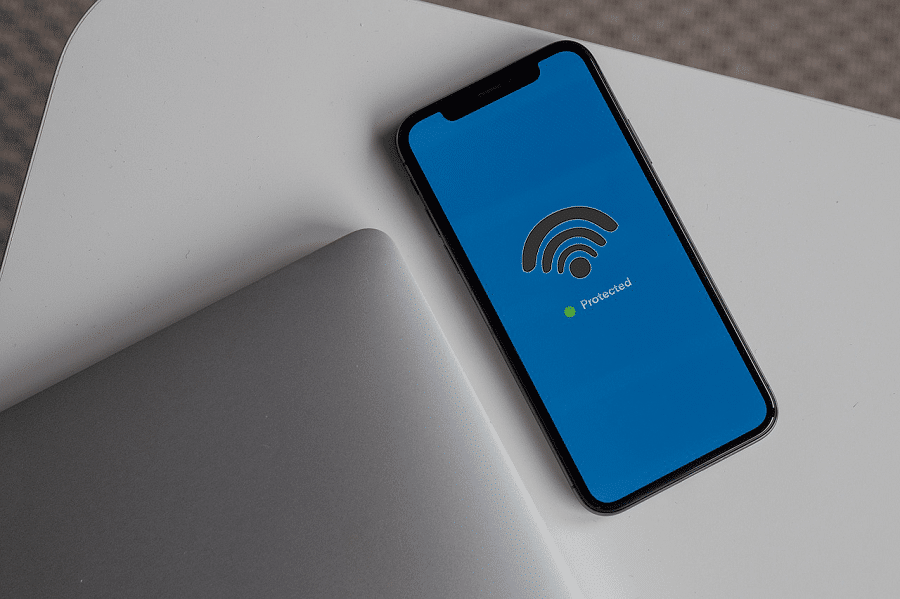
Arreglar el punto de acceso móvil no funciona: Internet se ha convertido en una necesidad para todos nosotros. Por lo tanto, siempre nos aseguramos de que nuestros dispositivos estén conectados a Internet. Sin embargo, en algunos casos, necesitamos compartir nuestro internet con otros dispositivos que no tienen internet activo. El punto de acceso móvil es la tecnología que nos permite compartir nuestra conexión a Internet activa de un dispositivo con otros dispositivos. ¿No es genial que puedas conectar otros dispositivos que no tienen Internet con un dispositivo que tiene una conexión activa? Sí, esta característica del sistema operativo Windows 10 es sin duda una gran adición. Sin embargo, a veces los usuarios experimentan que el punto de acceso móvil no funciona en sus dispositivos. En este artículo, lo guiaremos a través de las soluciones más efectivas para este problema.
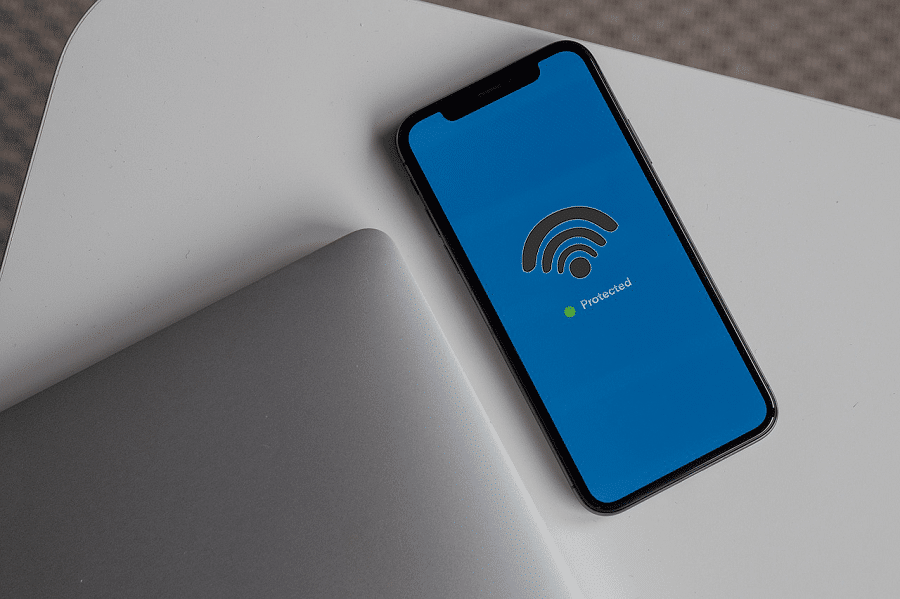
Contenido
- Arreglar el punto de acceso móvil que no funciona en Windows 10
- Método 1: restablezca la configuración del firewall de Windows
- Método 2: restablecer los adaptadores inalámbricos
- Método 3: ejecutar el solucionador de problemas de Windows
- Método 4: habilitar el uso compartido de la conexión a Internet
- Método 5: apague temporalmente el firewall y el software antivirus
- Método 6: desactivar Bluetooth
Arreglar el punto de acceso móvil que no funciona en Windows 10
Asegúrate de crear un punto de restauración en caso de que algo salga mal.
Método 1: restablezca la configuración del firewall de Windows
Este mecanismo de seguridad de Windows lo protege de cualquier malware y programas sospechosos en la red. Por lo tanto, puede ser una de las causas de que el punto de acceso móvil no funcione. Podemos restablecer la configuración del firewall de Windows para comprobar si soluciona el problema.
1.Abra Configuración . Escriba configuración en la barra de búsqueda de Windows y haga clic en el resultado de la búsqueda para abrirlo.
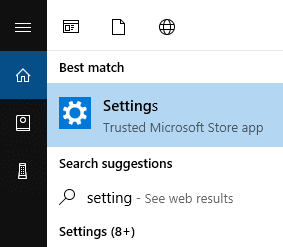
2.Ahora seleccione Actualización y seguridad desde la configuración de Windows.
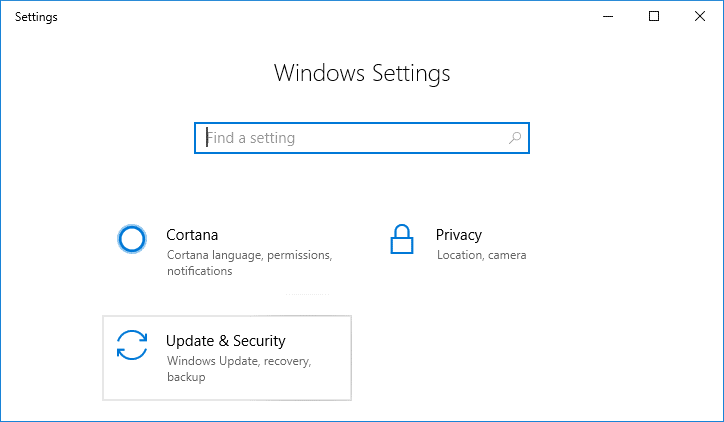
3.En el panel izquierdo, debe hacer clic en Windows Defender.
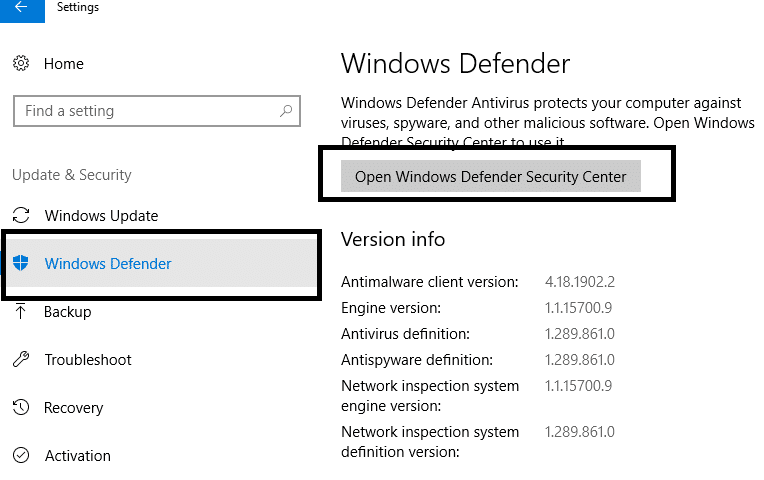
4. Para acceder a la configuración del firewall, debe hacer clic en " Abrir el Centro de seguridad de Windows Defender ".
5.Aquí debe tocar el ícono Red en el lado izquierdo y desplazarse hacia abajo para elegir Restaurar firewalls a los valores predeterminados.
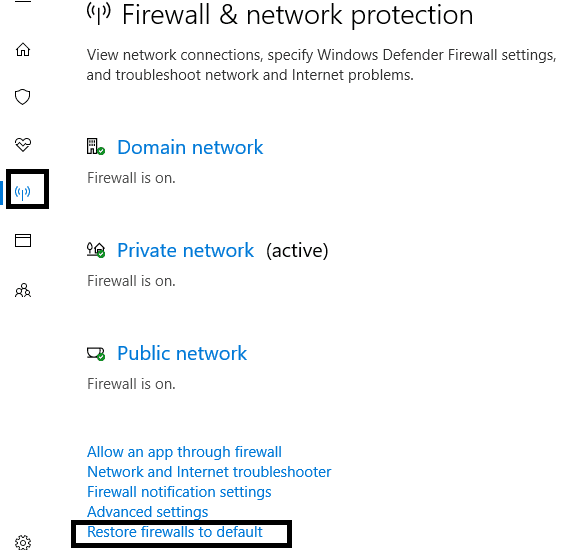
6.Simplemente confirme que desea restablecer la configuración cuando Windows lo indique.
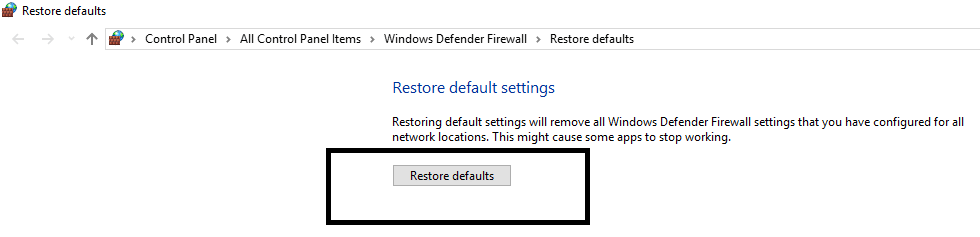
Ahora reinicie su sistema y verifique si el problema del punto de acceso móvil está resuelto o no.
Método 2: restablecer los adaptadores inalámbricos
Si la solución mencionada anteriormente no funcionó, no debe preocuparse porque lo ayudaremos con otras soluciones. A veces sucede que con las últimas actualizaciones de Windows, es necesario restablecer o actualizar la configuración de algunos adaptadores. Primero intentaremos restablecer los adaptadores y, si no funciona, también intentaremos actualizar el controlador para verificar si el problema está resuelto.
1.Presione la tecla de Windows + R y escriba devmgmt.msc y presione enter para abrir el Administrador de dispositivos.
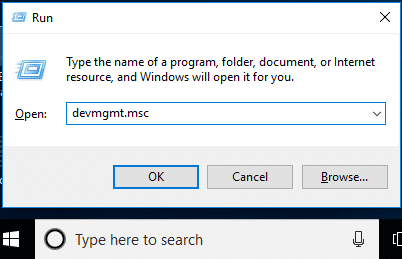
2. Aquí debe hacer doble clic en la sección " Adaptadores de red " para expandirla. Ahora, haga clic derecho en el adaptador inalámbrico de Windows y seleccione " Desactivar dispositivo ".
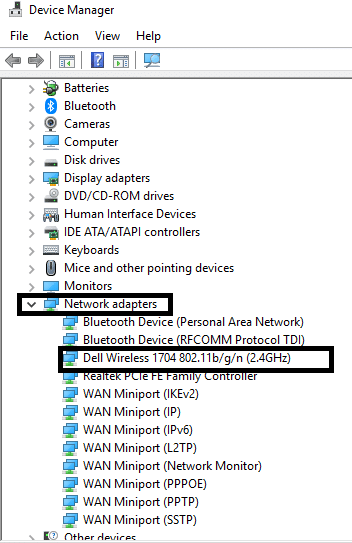
3.Asegúrese de que el adaptador inalámbrico esté desactivado.
4. Ahora haga clic con el botón derecho en el adaptador inalámbrico de Windows y elija Habilitar . Espere unos segundos para que el dispositivo vuelva a habilitarse.
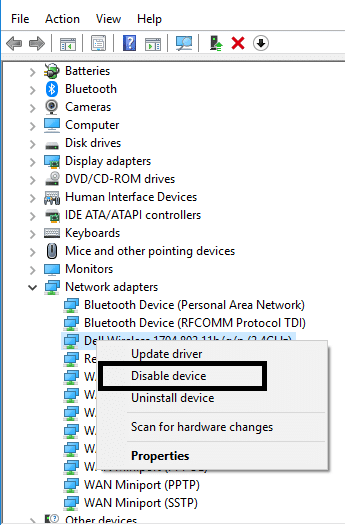
Ahora compruebe si el problema del punto de acceso móvil está resuelto.
Nota: También puede optar por la opción de actualización del controlador. Simplemente siga los pasos 1 y 2, pero en lugar de seleccionar deshabilitar el dispositivo, debe elegir la opción Actualizar controlador . Esta es otra forma de resolver su problema de punto de acceso móvil. Si Windows no puede actualizar el controlador automáticamente, puede descargar el controlador del sitio web del fabricante y actualizarlo manualmente.

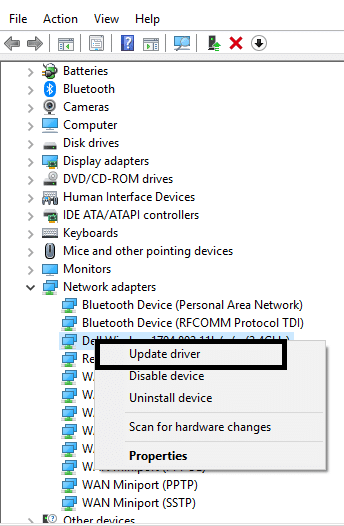
Método 3: ejecutar el solucionador de problemas de Windows
Una de las características más interesantes y útiles de Windows 10 es su Solucionador de problemas. Windows le brinda la solución de problemas de todos los problemas que experimenta en su sistema.
1.Escriba Solucionar problemas en la barra de búsqueda de Windows y abra la configuración de Solución de problemas.
2. Desplácese hacia abajo para seleccionar Adaptador de red y haga clic en Ejecutar solucionador de problemas.
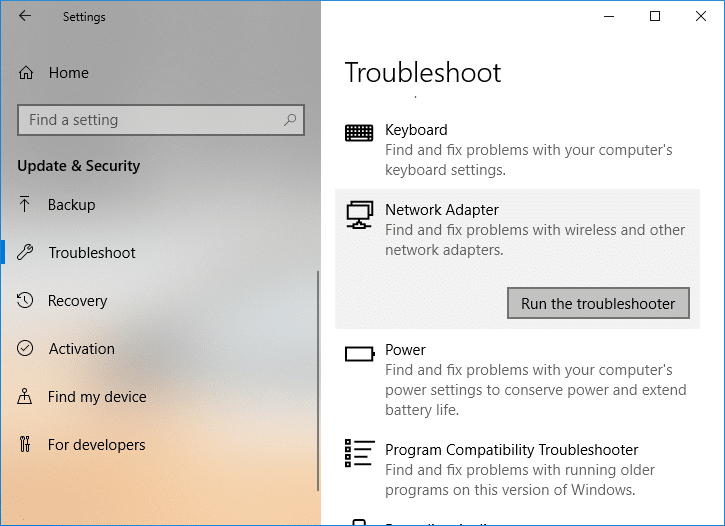
3.Ahora Windows verificará si todas las configuraciones y controladores del adaptador y la red funcionan correctamente o no.
4. Una vez que se completa el proceso, debe reiniciar su sistema y verificar si puede reparar el punto de acceso móvil que no funciona en el problema de Windows 10.
Método 4: habilitar el uso compartido de la conexión a Internet
Si está tratando de usar su conexión Ethernet para el punto de acceso, también puede intentar volver a habilitar el uso compartido de la configuración de la conexión a Internet.
1.Presione la tecla de Windows + I para abrir la configuración y luego haga clic en Red e Internet.
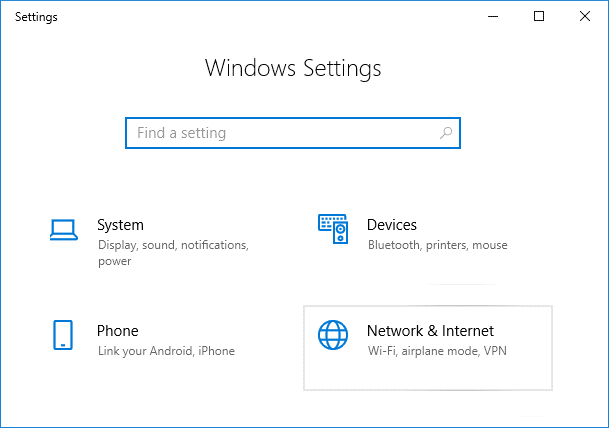
2. Elija la pestaña Conexión de red y haga clic en Ethernet en su pestaña de conexión actual.
3.Haga clic en la sección Propiedades .
4.Navegue a la pestaña Compartir y desmarque ambas opciones.
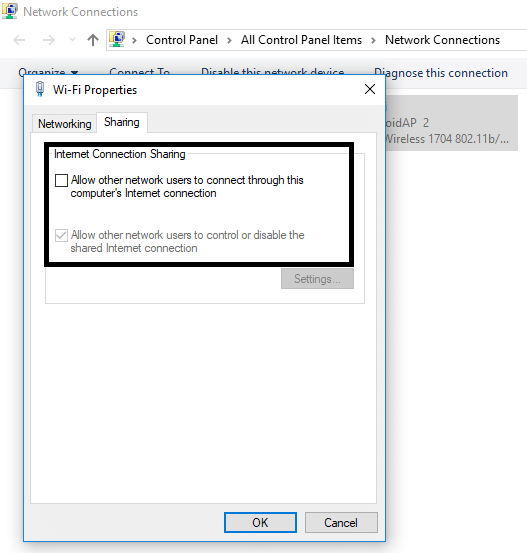
5.Ahora navegue a la misma configuración y marque ambas opciones para volver a habilitar la configuración.
Una vez que guarde la configuración, puede verificar si el problema está resuelto o no.
Método 5: apague temporalmente el firewall y el software antivirus
A veces, la configuración del firewall y el software antivirus le impiden conectarse con la configuración de su punto de acceso móvil. Por lo tanto, también puede probar este método para verificar si el problema está resuelto o no.
1.Haga clic con el botón secundario en el icono del programa antivirus de la bandeja del sistema y seleccione Desactivar.
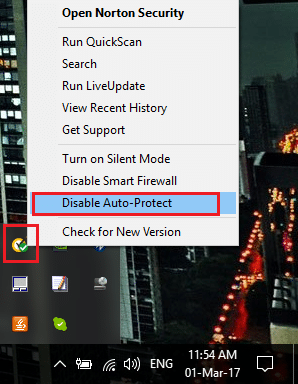
2.A continuación, seleccione el período de tiempo durante el cual el Antivirus permanecerá deshabilitado.
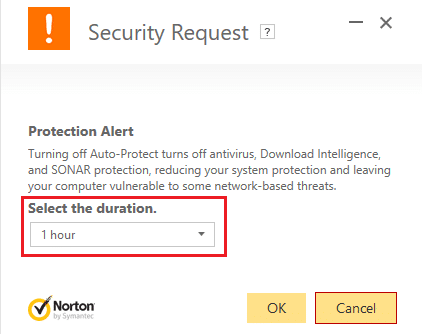
Nota: Elija la menor cantidad de tiempo posible, por ejemplo, 15 minutos o 30 minutos.
3. Una vez hecho esto, intente nuevamente acceder al punto de acceso móvil y verifique si el error se resuelve o no.
4.Presione la tecla de Windows + S, luego escriba control y haga clic en Panel de control desde el resultado de la búsqueda.
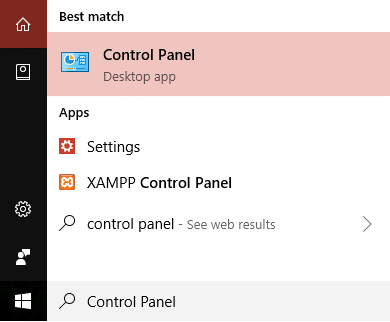
5.A continuación, haga clic en Sistema y seguridad.
6.Luego haga clic en Firewall de Windows.
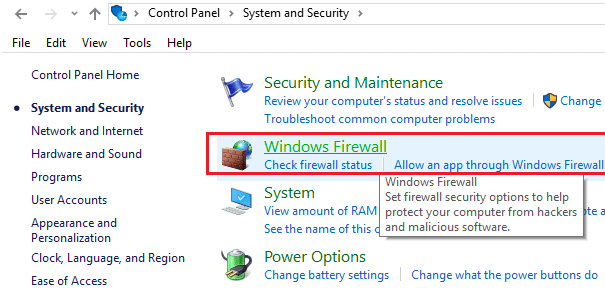
7.Ahora, desde el panel izquierdo de la ventana, haga clic en Activar o desactivar Firewall de Windows.
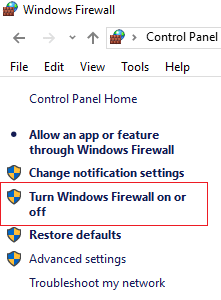
8. Seleccione Desactivar Firewall de Windows y reinicie su PC.
Vuelva a intentar acceder al punto de acceso móvil y vea si puede arreglar el punto de acceso móvil que no funciona en Windows 10. Si el método anterior no funciona, asegúrese de seguir exactamente los mismos pasos para activar su Firewall nuevamente.
Método 6: desactivar Bluetooth
Este método también se puede utilizar para resolver su problema, ya que muchos usuarios lo encuentran útil. A veces, habilitar Bluetooth puede causar el problema. Por lo tanto, si lo apaga, puede resolver el problema. Vaya a Configuración> Dispositivos> Bluetooth y luego apáguelo.
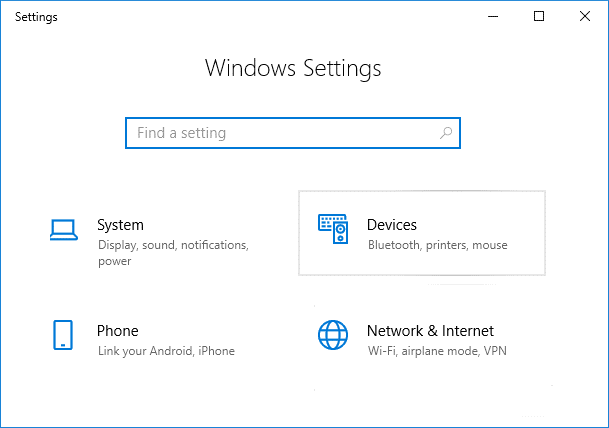
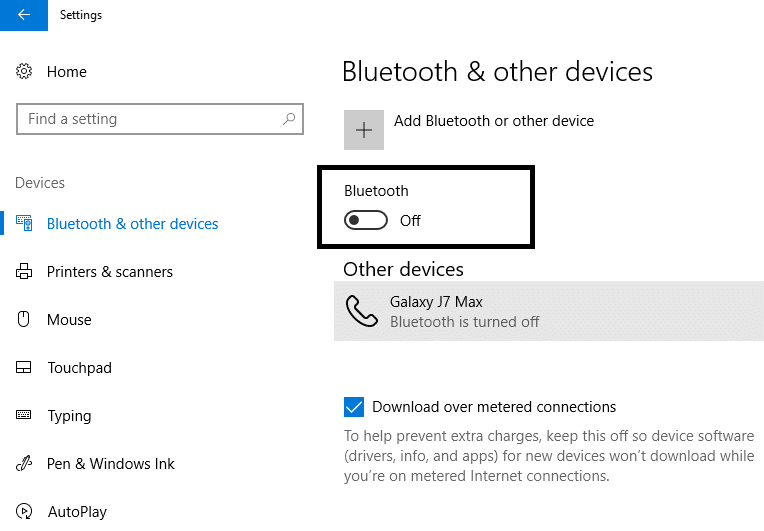
Recomendado:
- Convierte tu Smartphone en un Control Remoto Universal
- Habilitar o deshabilitar el teclado en pantalla en Windows 10
- Cómo cerrar y eliminar su cuenta de Microsoft
- ¿Cómo usar el nuevo portapapeles de Windows 10?
Con suerte, los métodos mencionados anteriormente lo ayudarán a reparar el punto de acceso móvil que no funciona en Windows 10 . Sería bueno si primero determina los problemas que causan este error en su sistema para que pueda aplicar la solución más efectiva. Además, si tiene alguna pregunta sobre este tutorial, no dude en hacerla en la sección de comentarios.
